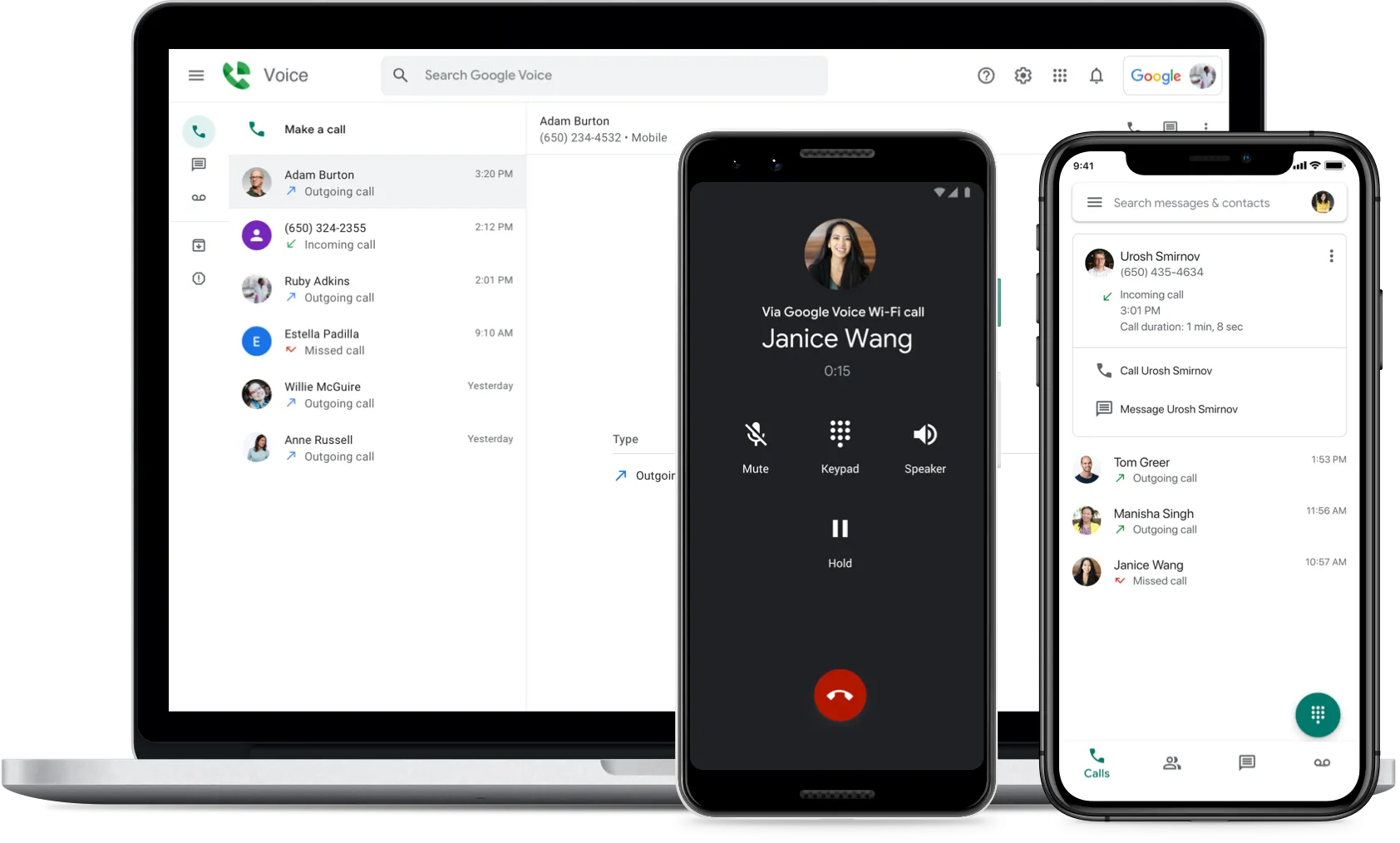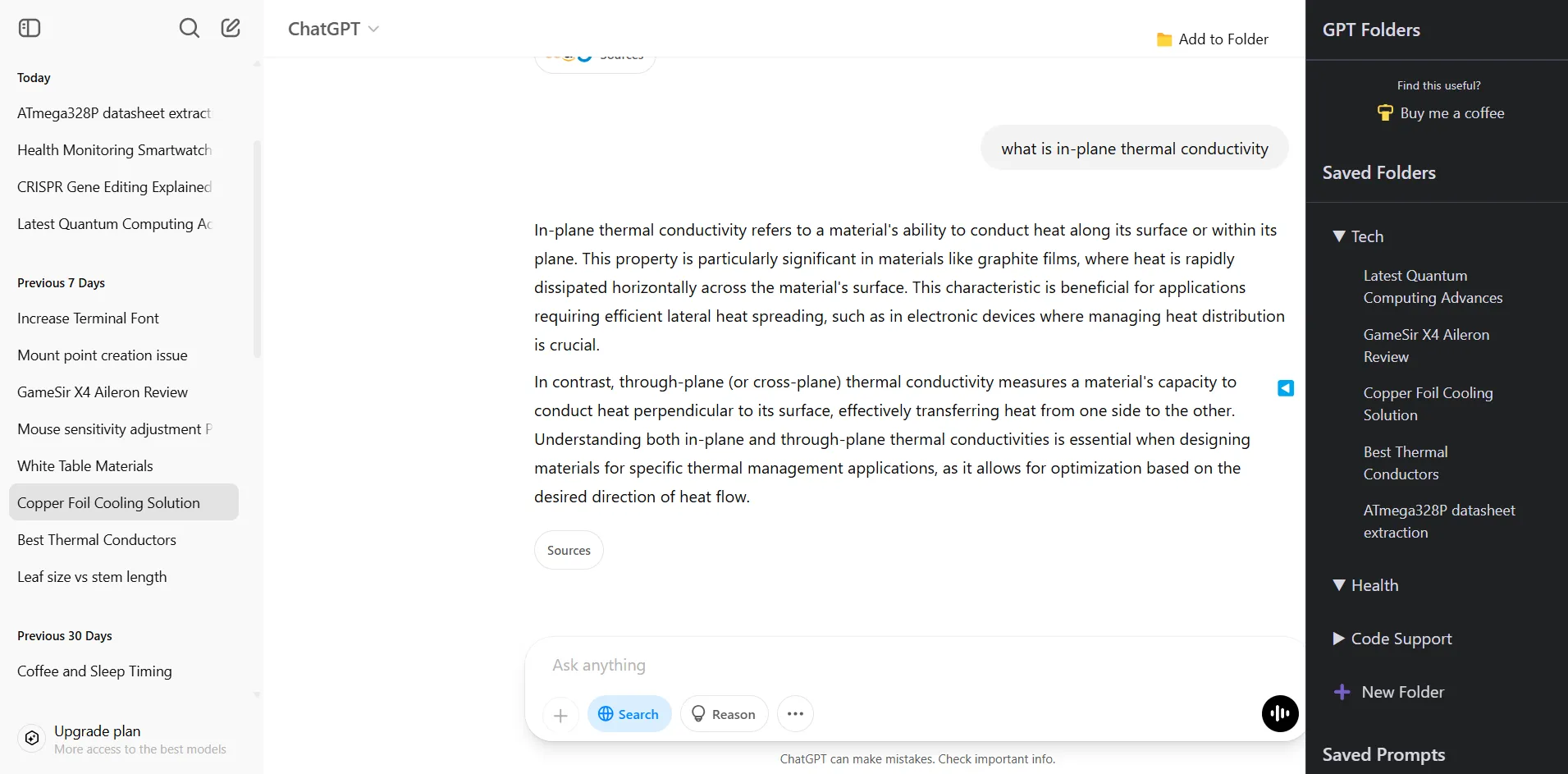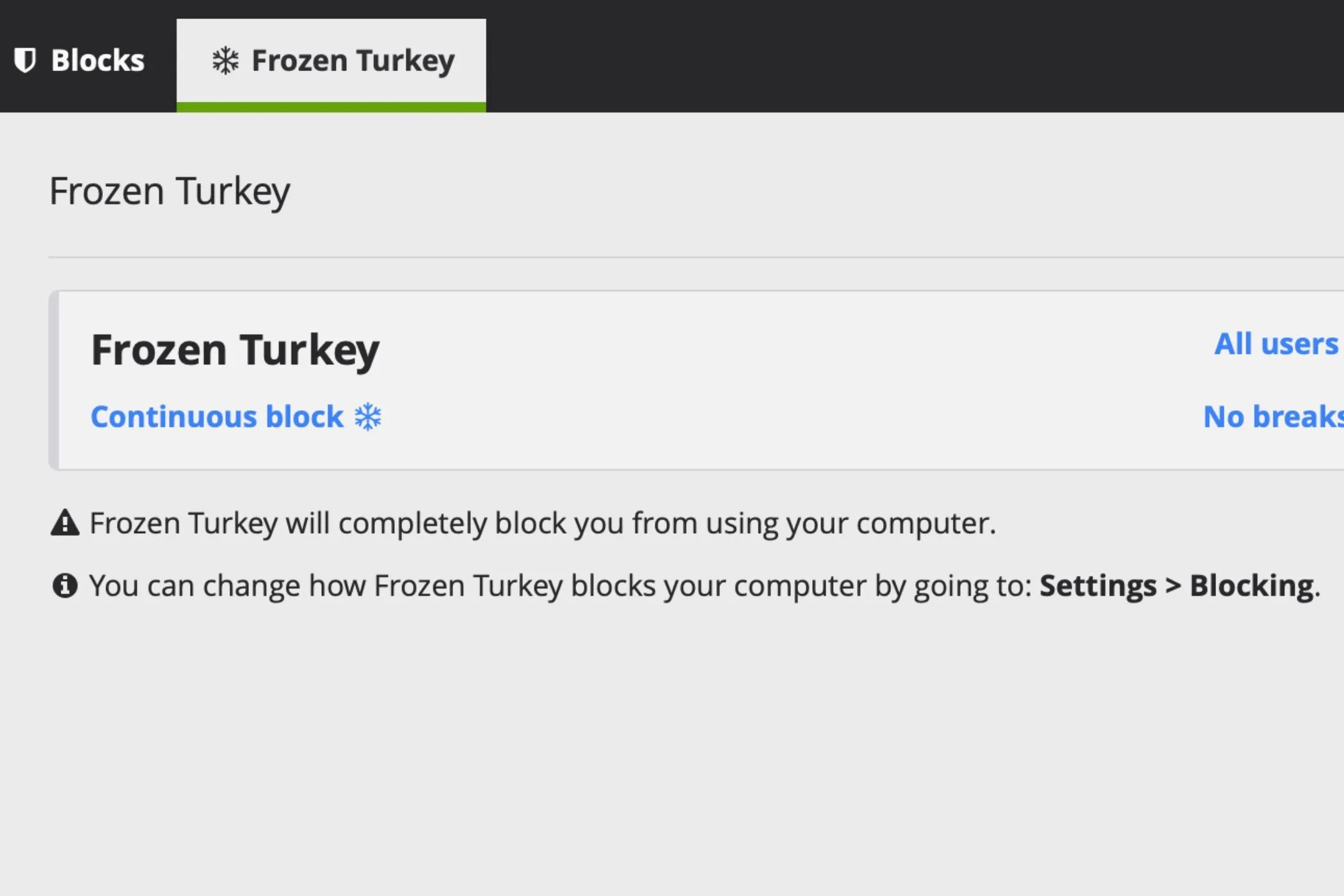Trong bối cảnh tội phạm mạng ngày càng tinh vi, các tệp tin thực thi (.EXE) độc hại đã trở thành công cụ phổ biến để phát tán malware, ransomware hay spyware. Việc trang bị kiến thức và kỹ năng nhận diện, tránh xa những tệp tin tiềm ẩn nguy hiểm là vô cùng cần thiết để bảo vệ thiết bị của bạn khỏi nguy cơ lây nhiễm. Nếu bạn nghi ngờ một tệp tin có thể không an toàn, có nhiều phương pháp để kiểm tra kỹ lưỡng trước khi sử dụng.
1. Kiểm Tra Thông Tin Cơ Bản Của File EXE
Việc xem xét các thuộc tính chính của một tệp tin là bước đầu tiên và quan trọng để nhận diện các file EXE có khả năng độc hại. Hãy bắt đầu bằng cách kiểm tra tên file và phần mở rộng của nó. Nếu tệp tin có một cái tên chung chung như “install.exe” hoặc “update.exe” thay vì tên chương trình mong đợi, hoặc nếu nó sử dụng phần mở rộng kép (ví dụ: “file.pdf.exe”), đây có thể là một dấu hiệu đáng ngờ.
Kích thước của tệp cũng là một chỉ số quan trọng. Các tệp quá nhỏ hoặc quá lớn bất thường so với kích thước điển hình của chương trình dự kiến có thể là mã độc. Để giảm thiểu rủi ro lây nhiễm, luôn tải tệp từ các nguồn chính thức và đáng tin cậy. Tránh xa các tệp thực thi nhận được qua email không mong muốn hoặc các liên kết trên mạng xã hội.
2. Sử Dụng Phần Mềm Diệt Virus Để Quét File
Nếu bạn cố gắng mở hoặc tải xuống một tệp EXE và phần mềm diệt virus của bạn đưa ra cảnh báo, hãy coi trọng cảnh báo đó. Thay vì tải xuống ngay lập tức, hãy thực hiện quét tệp cụ thể bằng các công cụ bảo mật tích hợp như Microsoft Defender hoặc phần mềm diệt virus bên thứ ba bạn đã cài đặt. Để quét một tệp cụ thể, bạn chỉ cần nhấp chuột phải vào tệp và chọn tùy chọn quét với chương trình diệt virus của mình.
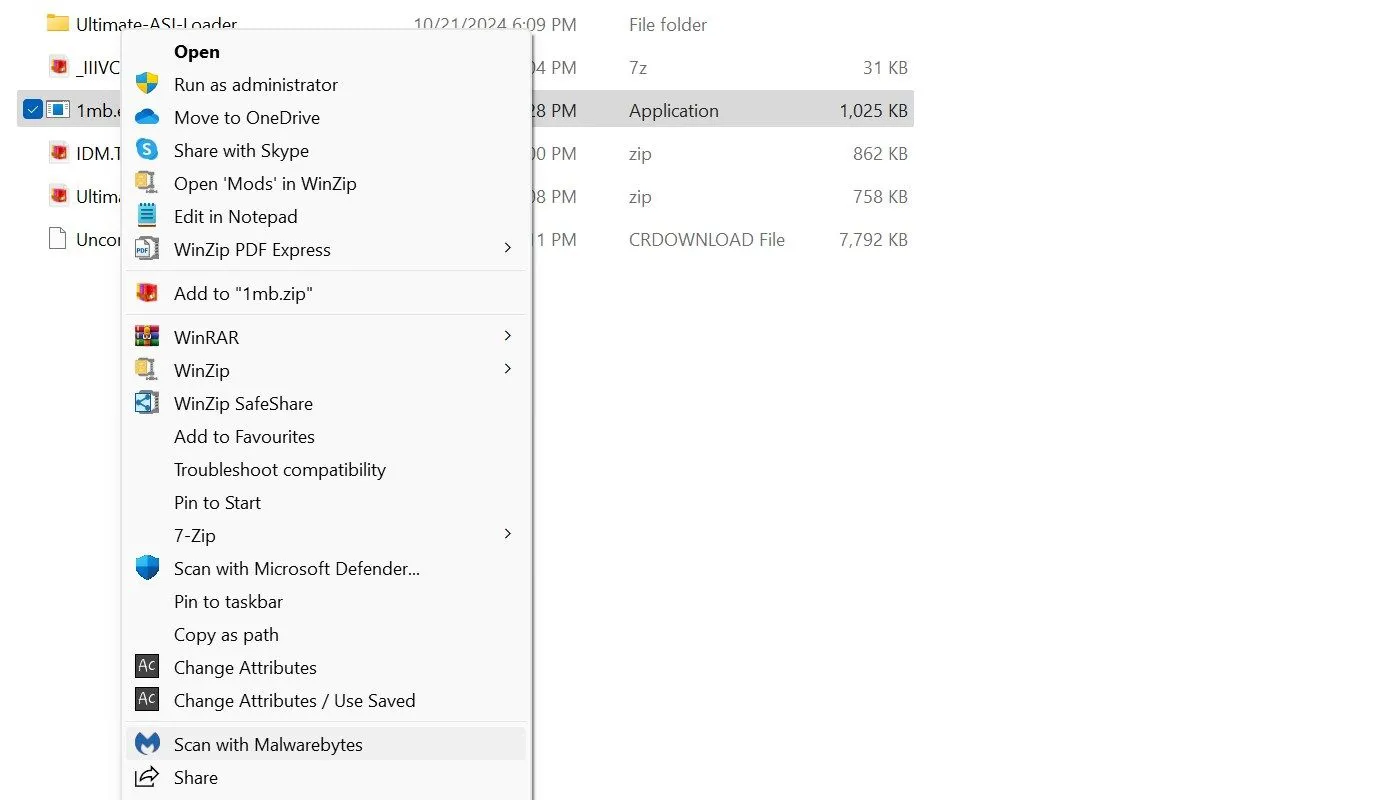 Giao diện quét file EXE bằng phần mềm Malwarebytes để phát hiện mã độc.
Giao diện quét file EXE bằng phần mềm Malwarebytes để phát hiện mã độc.
Nếu kết quả quét cho thấy tệp bị gắn cờ là đáng ngờ hoặc độc hại, hãy xóa nó ngay lập tức để bảo vệ hệ thống của bạn. Tuyệt đối không bao giờ chạy một tệp đáng ngờ “chỉ để xem” nó có an toàn không; hành động này có thể dẫn đến đánh cắp dữ liệu, lây nhiễm malware và các vấn đề bảo mật nghiêm trọng khác. Hơn nữa, hãy luôn giữ phần mềm diệt virus của bạn được bật để nhận cảnh báo tức thì nếu bất kỳ tệp có hại tiềm tàng nào xâm nhập vào máy tính. Mặc dù Windows Defender thường tự động phát hiện và cảnh báo các mối đe dọa, việc cài đặt một phần mềm diệt virus của bên thứ ba có thể cung cấp thêm một lớp bảo vệ vững chắc.
3. Phân Tích File EXE Trực Tuyến Với VirusTotal
Nếu bạn muốn kiểm tra xem một tệp thực thi có độc hại hay không mà không cần tải xuống, hãy cân nhắc sử dụng VirusTotal. Đây là một công cụ trực tuyến miễn phí, quét các tệp và URL bằng cách sử dụng hàng loạt công cụ và cơ sở dữ liệu diệt virus khác nhau để cung cấp báo cáo chi tiết về các mối đe dọa tiềm tàng. Công cụ này đặc biệt hữu ích để ngăn bạn tải về một tệp EXE có khả năng chứa mã độc ngay từ đầu.
Để sử dụng công cụ này, bạn có thể truy cập trang web VirusTotal. Tại đây, bạn có thể chọn tab URL, dán địa chỉ liên kết mà tệp tin được lưu trữ và nhấn Enter. VirusTotal sẽ hiển thị kết quả từ nhiều công cụ diệt virus. Nếu nó phát hiện các mối đe dọa, bạn nên tránh tải xuống tệp đó. Trong trường hợp bạn đã tải xuống tệp, bạn cũng có thể tải trực tiếp tệp lên VirusTotal để quét tìm các mối lây nhiễm.
4. Kiểm Tra Chữ Ký Số (Digital Signature) Của File
Bạn cũng có thể xác minh tính xác thực của một tệp EXE bằng cách kiểm tra chữ ký số của nó. Về cơ bản, đây là “con dấu phê duyệt” từ nhà phát hành phần mềm, xác nhận rằng tệp chưa bị thay đổi kể từ khi nó được ký. Bạn cần phải thận trọng nếu tệp thiếu chữ ký số hoặc liệt kê một nhà phát hành không mong muốn.
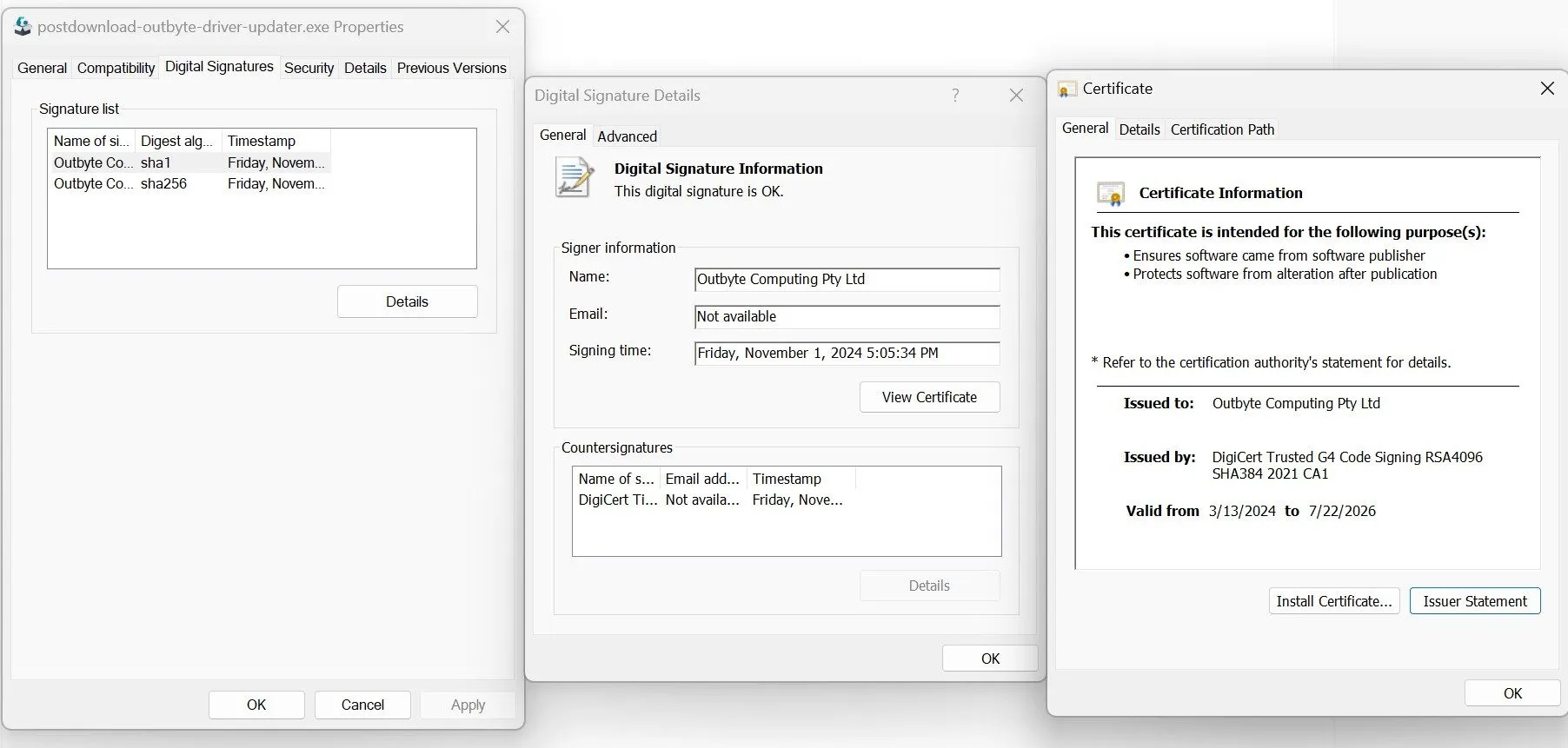 Kiểm tra tab Chữ ký số (Digital Signatures) trong thuộc tính file EXE trên Windows.
Kiểm tra tab Chữ ký số (Digital Signatures) trong thuộc tính file EXE trên Windows.
Để xem chữ ký số:
- Nhấp chuột phải vào tệp EXE và chọn Properties (Thuộc tính).
- Chuyển đến tab Digital Signatures (Chữ ký số). Chọn chữ ký, nhấp vào Details (Chi tiết), sau đó View Certificate (Xem chứng chỉ) để kiểm tra nhà phát hành.
Nếu nó hiển thị một nhà phát hành đáng tin cậy, hãy chuyển đến tab Certification Path (Đường dẫn chứng chỉ) để xác nhận rằng nó ghi “This Certificate Is OK” (Chứng chỉ này hợp lệ).
5. Đảm Bảo Tính Năng Windows SmartScreen Được Kích Hoạt
Windows SmartScreen là một tính năng bảo mật tích hợp giúp kiểm tra các tệp và ứng dụng dựa trên cơ sở dữ liệu mối đe dọa, cảnh báo bạn về các rủi ro tiềm tàng khi xử lý các tệp hoặc ứng dụng đáng ngờ trên máy tính. Mặc dù tính năng này thường được bật theo mặc định trên Windows 10/11, bạn vẫn nên kiểm tra lại để đảm bảo các bộ lọc SmartScreen đã được kích hoạt.
Để xác minh SmartScreen đã được bật:
- Nhấp chuột phải vào nút Start và mở Settings (Cài đặt).
- Sau đó, điều hướng đến Privacy & Security (Quyền riêng tư & Bảo mật) > Windows Security (Bảo mật Windows) > Apps & browser control (Kiểm soát ứng dụng & trình duyệt), và nhấp vào Reputation-based protection settings (Cài đặt bảo vệ dựa trên danh tiếng).
- Đảm bảo rằng tất cả bốn bộ lọc đều được bật, đặc biệt là bộ lọc Check apps and files (Kiểm tra ứng dụng và tệp).
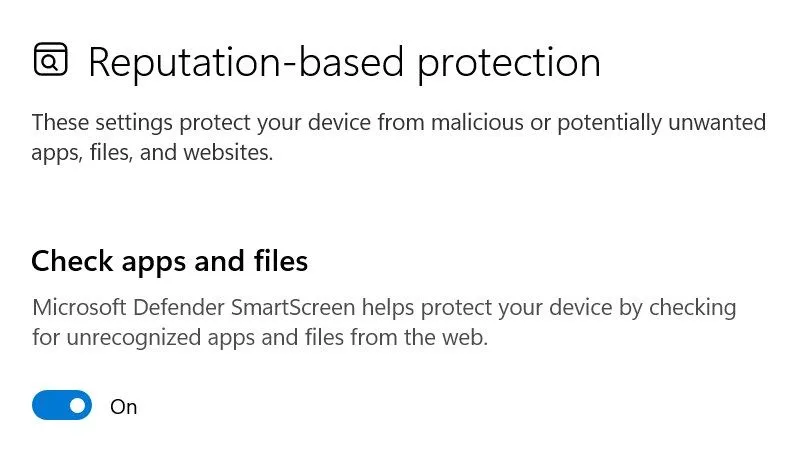 Thiết lập kiểm soát SmartScreen trong Windows Security để bảo vệ ứng dụng và trình duyệt.
Thiết lập kiểm soát SmartScreen trong Windows Security để bảo vệ ứng dụng và trình duyệt.
Với những phương pháp này, bạn hoàn toàn có thể chủ động nhận diện một tệp EXE độc hại. Bằng cách luôn tải các tệp từ các nguồn chính thức và thực hiện các bước kiểm tra trên, bạn có thể dễ dàng phát hiện các tệp đáng ngờ và góp phần giữ an toàn cho máy tính của mình. Hãy luôn cảnh giác và áp dụng các biện pháp bảo mật này để bảo vệ dữ liệu và thiết bị khỏi các mối đe dọa trực tuyến.